网站首页 >>产品评测 >>硬件 >>
ESI UGM96 评测
发布时间:2011-03-19编辑:DanceSmile阅读()
- Mouse Wheel鼠标滚动调(节音量大小步幅)
- Latency延迟(48-288)
- Factory Default出厂默认设置
- Always on Top总在最上
- Buffer Number缓冲数
- 两路模拟输出
- 两路Hi-Z高阻抗输入(或者一路话筒和一路Hi-Z)
- 话筒增益+20dB
- 拨换开关用来选择Hi-Z和话筒
- 两路立体声输出
- USB2.0
- ASIO 2.0
- 耳机输出非常强劲,甚至支持600欧姆的耳机。
- 如果有人因为没有实时监听功能而不喜欢UGM96,他可以买更高等级的ESI型号,例如ESU22。我希望没有人因为这个而低估UGM96。
- UGM96更多关注于使用笔记本电脑并为了VSTi使用ASIO的音乐制作者。
- 很好,小巧和独特的设计……我喜欢UGM96。
第一印象
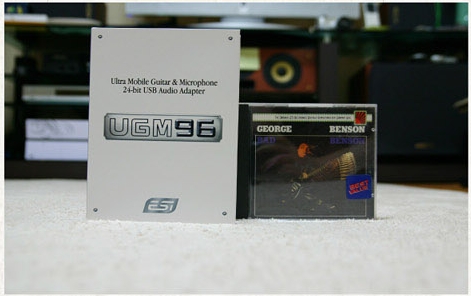
![]() 图:包装盒比我想象中要大一点
图:包装盒比我想象中要大一点

![]() 图:但是里面的UGM96看起来很小。
图:但是里面的UGM96看起来很小。

![]() 图:甚至比CD盒和鼠标还要小一些。
图:甚至比CD盒和鼠标还要小一些。

![]() 图:盒子上的说明文字 “Ultra Mobile” 即合理又通俗易懂。
图:盒子上的说明文字 “Ultra Mobile” 即合理又通俗易懂。

![]() 图:包装盒内
图:包装盒内
包装内包括:
1. UGM96
2. USB线
3. 安装CD光盘(包含一些捆绑的软件)
4. Cubase LE4
5. Studio Devil的序列号
6. 用户手册
7. 橡皮脚垫
捆绑软件
CubaseLE4
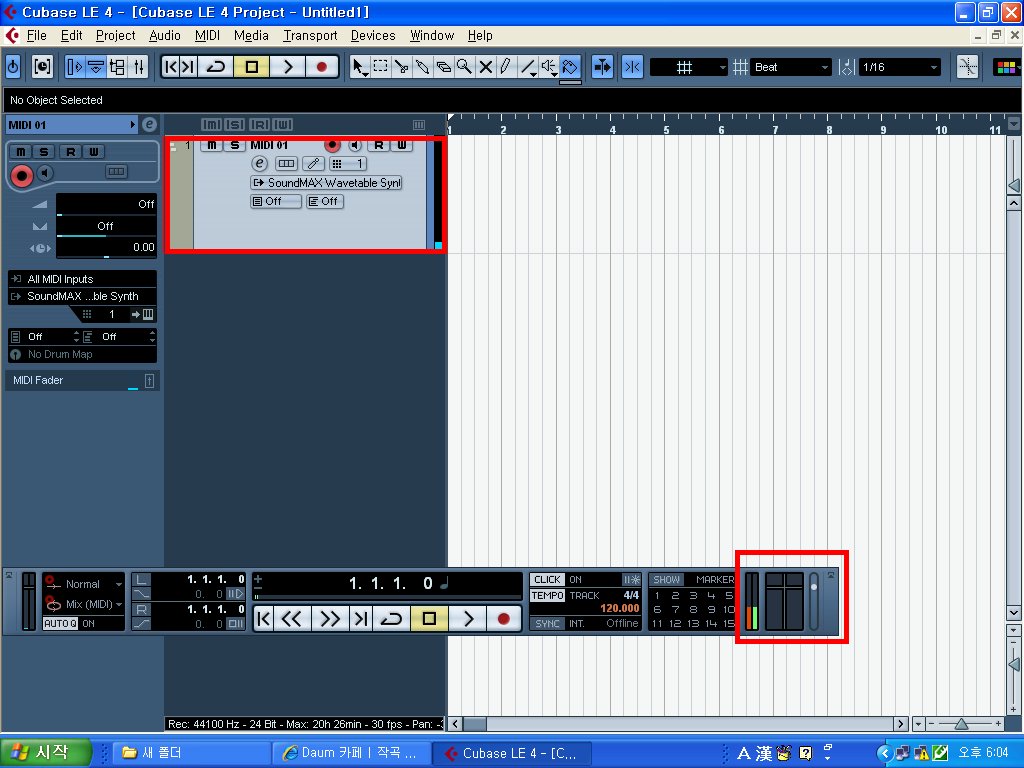
![]() 图:Cubase LE4对于没有正版软件的用户很有用。
图:Cubase LE4对于没有正版软件的用户很有用。
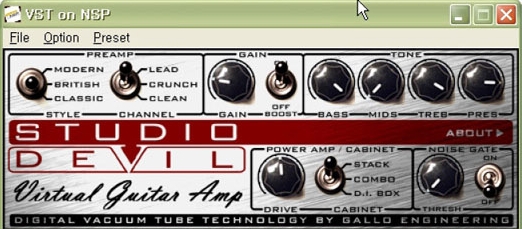
![]() 图:超好用的吉他应用软件:Studio Devil
图:超好用的吉他应用软件:Studio Devil
访问他们的网页你会发现,要卖79美元呢(约合500多元人民币)
这个是VST on NSP, 在VST设置里面添加“C:\ProgramFiles\ESI\UGM96”文件夹,VST就被识别了。
如果想在购买前试听音质,可以访问www.studiodevil.com试听DEMO,效果很不错的。
和其他虚拟吉他放大器比较,它只有放大器功能,没有效果器。所以有一点点失望。但我认为作为捆绑软件来说已经足够了。
Tassman ESI Edition和其它
UGM96同样包含了Tassman ESI Edition、一些其他的效果器和AC模拟控制器。也有钢琴音色。Tassman声音以前很有名,所以这是一个使用它的好机会。
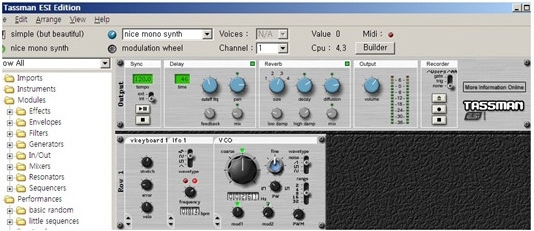
![]() 图:Tassman ESI Edition
图:Tassman ESI Edition
安装
安装十分容易,控制台也很简洁。
我只是小心的按照手册要求的,不连接UGM96启动安装。直到安装过程中提示我连接硬件,再连接UGM96。
控制台
非常简洁,我喜欢简洁的风格。
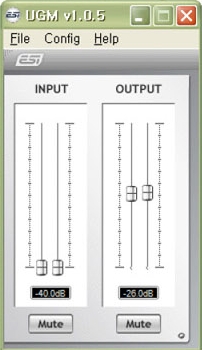
![]() 图:控制台
图:控制台
刚开始我找不到Link功能(Link功能可以控制左右声道音量推子同步操作)但实际上是有的。我点击两个声道的中间,就同步了
Config菜单有
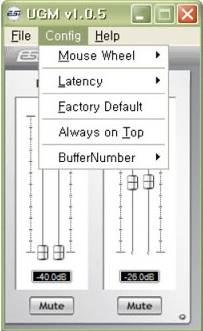
![]() 图:config菜单
图:config菜单
规格
连接
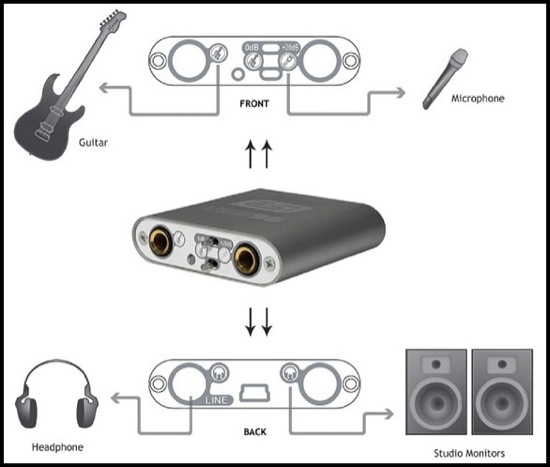
![]() 图:连接
图:连接
ESI提供提供的图片说明有点小问题,因为应该用左边的Line out连接音箱,不过即使这样也是可以使用的,所以无所谓啦。^_^
在Sonar中使用UGM96
UGM96没有直接监听功能。 所以我需要在Sonar中打开Input Echo功能。
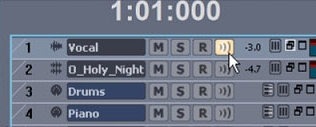
![]() 图:Input Echo
图:Input Echo
使用最低的延迟(48), 可以监听毫无延迟的声音。
关闭杀毒软件和其他程序,将一些人声轨道放入,并加载一两个VSTi,不存在任何问题。
但是随着轨道、VSTi和效果器越来越多地增加,UGM96的处理开始有些吃力,又是会出现噪音。
遇到这种问题,可以把VST声音导出为WAVE轨道。
在新版本的Sonar和Cubase里面,点击一两次鼠标就可以实现这种导出功能。
此外,当录制人声和吉他,应该尽量少地使用效果器,以便减少计算机的负荷,最后混音的时候再加上效果器。
另一种解决方法是,先制作出立体声伴奏文件,然后在配合伴奏文件录制人声或吉他。之后,你可以将录制的轨道复制到原始文件中混音。
总会有解决方法。我们可以利用一切可能,即使我们使用的是比较低端的设备。^_^
延迟控制
我改变延迟设置的时候,又是系统会出现死机或蓝屏。
我估计是因为ESI设计的延迟改变是在ESI控制台上进行而并不是在单独的ASIO控制台,所以又是延迟的改变并没有转发到Sonar。我只是这样猜测。^_^
不过,这个问题也有解放方法:
1. 打开Sonar的“Option -> Audio”窗口
2. 打开UGM控制台并改变延迟数值
3. 关闭Sonar的Audio窗口
这等同于打开“Option -> Audio -> ASIO panel”,不过普通用户通常不会去改变延迟数值。
前置放大器和音质
我认为MIC的前置放大器音量有一点小,不过打开+20增益并在控制台使用+12增益,对于我录制声音是没有问题的。如果仍然觉得小,为什么不降低伴奏音量和并调整耳机音量呢? ^_^
前置放大器音量低可以使声音很干净(也许这就是增益较低的原因 ^_^)。
与AK1(NI Audio Kontrol 1)比较起来,我听不出吉他声音的区别。
总之,我感觉声音比UGM规格里面说的要好。
我有四个音频界面:Saffire、AK1(NI Audio Kontrol 1)、Firewire410和UGM96。
我最喜欢的声音是Saffier。
其它的没有感觉有什么不同。
的确,每个公司有他们自己的声音风格,但这只是人们的个人体验问题,所以我不打算说哪个公司的声音是最好的。
个人认为,目前所有支持24bit/96kHz的音频接口产品在音质方面都足够制作音乐了。
总之,我认为UGM96的声音已经足够好了,甚至超过一些更昂贵的产品。
超级移动性

![]() 图:我认为UGM96最重要的宣传点就是体型小。用户可以方便的携带它,随时随地用笔记本电脑制作音乐。
图:我认为UGM96最重要的宣传点就是体型小。用户可以方便的携带它,随时随地用笔记本电脑制作音乐。
不久前我买了Nano-key,但是有pop噪音和延迟问题。我用了ASIO4ALL驱动但是和我笔记本电脑的集成声卡有兼容性问题。买了UGM96之后,问题解决了。现在我有了完美的工作条件,可以在咖啡厅甚至汽车里面制作音乐了。

![]() 图:配合NanoKey
图:配合NanoKey
UGM96 对决 Indigo I/O
有些人认为Indigo I/O是最好的移动音频界面。
但我认为UGM也有很多强大的地方。
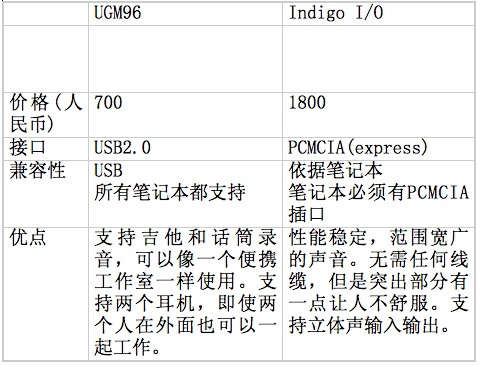
考虑到价格方面,我投了UGM96一票。 ^_^
总结
